win7下10.11u盘制作步骤是怎样的?mac系统和windows系统天差地别,不过我们还是可以在win7系统下制作mac系统安装U盘。有时候mac电脑发生了大故障,无法直接在mac电脑中制作安装U盘,如果有win7电脑,也可以制作,下面小编跟大家介绍win7下制作mac 10.l1安装U盘的方法。
相关教程:U盘全新安装mac os x系统步骤
win7一 、所需工具
windows7 - 1、win7系统电脑一台,8G或16G空U盘
windows8 - 2、mac os x 10.11系统dmg镜像文件
windows10 - 3、制作工具:TransMac(Mac启动盘制作工具)v10.4破解版
win8二 、win7下制作mac10.11安装U盘步骤如下
windows7 - 1、下载TransMac启动盘制作工具,并安装到你的win7电脑上;
windows8 - 2、插入准备好的U盘,U盘数据要转移,打开TransMac,右键点击要制作mac安装u盘的U盘名称,选择“Format Disk for Mac”,将U盘格式化成Mac下的格式;
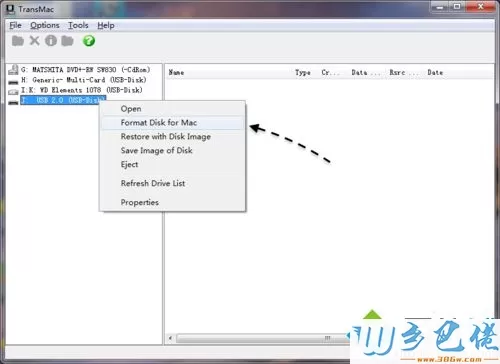
windows10 - 3、输入启动盘的名称,可以保持默认,也可以输入mac os系统的名称,点击OK;
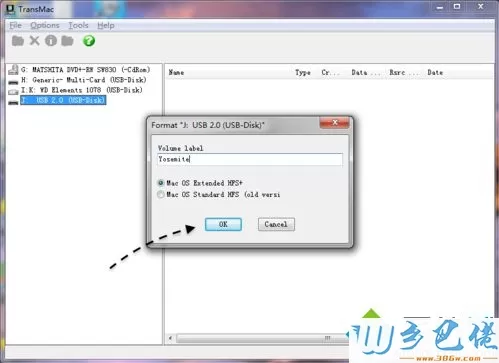
xp系统 - 4、这时会连续弹出对话框,提示将进行格式化,都点击Yes或OK;
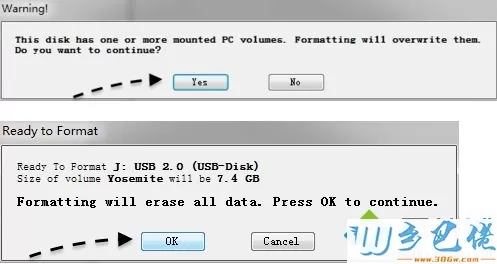
纯净版 - 5、转到这个界面,进行U盘格式化过程;
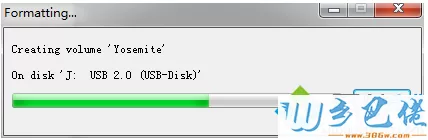
U盘系统 - 6、格式化之后,右键U盘选择“Restore with Disk Image”,选择mac os x 10.11镜像;
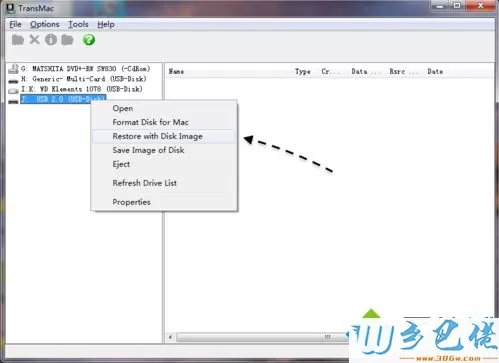
win8旗舰版 - 7、选择已经准备好的Mac OS X.dmg镜像,点击打开;

win7旗舰版 - 8、弹出对话框,提示即将清空数据,点击OK;
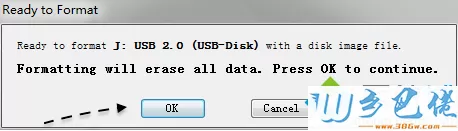
win7之家 - 9、转到这个界面,开始执行mac10.11安装U盘制作过程,等待完成即可。
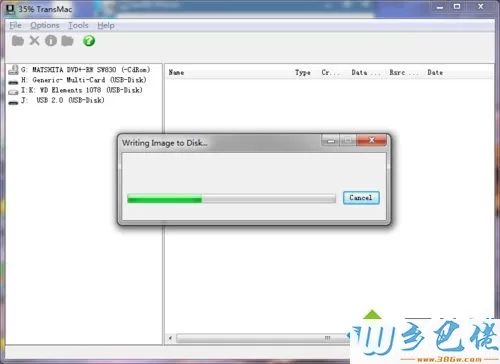
以上就是win7下制作mac 10.11安装U盘的步骤,在win7下可以使用TransMac制作mac10.11安装U盘,非常简单。


 当前位置:
当前位置: